[Android] – Smartphone non reconnu par ADB Devices
Salut à tous,
Il est possible que vous soyez l'heureux propriétaire d'un smartphone Android, le meilleur OS du monde (non non je ne suis pas le mec qui cherche la polémique ;) )
Alors bon vous vous êtes mis en tête de le "rooter" (probablement), ou bien d'en modifier (flasher) le mode "Recovery" ...
Autant d'argument que j'entends !
Mais cette ignominie d'ADB, ce monstre, cet épouvantail, refuse systématiquement de faire apparaître votre précieux smartphone :
adb devices
Quel ingrat cet adb ...
Il existe cependant une astuce qui vous permettra de déjouer ses plans diaboliques à votre égard....
Une astuce qui vous permettra de reprendre le contrôle de votre VIE !
Une astuce qui ... affichera votre smartphone !
VRAI de VRAI
Juré, promis, craché !
Comment faire ?
Récupérer un identifiant dans lsusb
La commande "lsusb" sur linux, vous permettra de récupérer la liste des périphériques connectés à votre ordinateur par USB ...
Et votre smartphone, normalement est rattaché à votre ordinateur avec ceci :

Donc normalement avec un "lsusb" ... vous devriez avoir un écran ressemblant plus ou moins à ceci
lsusb
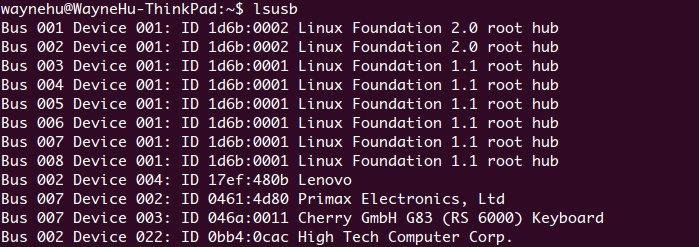
Dans cette liste, vous avez la chance d'avoir une désignation qui vous permettra d'identifier votre smartphone.
Si vous n'êtes pas sûr, jouez au jeu des 7 différences ...
Débranchez votre smartphone, faites un "lsusb"
Rebranchez votre smartphone, re-faites un "lsusb"
Vous devriez à l'issue de ce jeu, parvenir à reconnaître votre smartphone !
En admettant que notre smartphone soit lenovo (cf. capture ci-dessus)
Bus 002 Device 004: ID 17ef:480b Lenovo
Il nous faudra prendre la donnée suivante : 17ef
Elle correspond au "Vendor Id"
Renseigner l'identifiant USB à ADB
Nous sommes désormais les heureux détenteurs de l'identifiant de notre smartphone, cool non ?!?
Bon, vu que vous êtes des linuxiens, il vous faudra saisir cette ligne de commande :
echo "0x<vendor id>" > ~/.android/adb_usb.ini
Dans notre cas (toujours sur l'exemple du Lenovo):
echo "0x17ef " > ~/.android/adb_usb.ini
Redémarrer le serveur ADB
Lorsque tout cela est fait, il nous faut grosso merdo redémarrer le service avec les commandes suivantes :
adb kill-server
adb restart-server
Votre smartphone devrait alors apparaître tout seul !
Conclusion
Vous êtes désormais de véritables champions ! Capable à présent de vaincre ADB dans ses complots contre vous les plus diaboliques !
N’hésitez pas à poster en commentaire d'autres astuces si le cœur vous en dit !


Bonjour et merci pour votre partage,
j’ai eu un espoir lorsque j’ai lu ses quelques lignes que j’ai appliquées a la lettre mais qui malheureusement ne fonctionne pas sur mon samsung galaxy S2.
Cordialement.
P.S.: je n’ai accès qu’au mode ODIN ou FACTORY mais malgrès cela et différents logiciels utilisés comme ODIN je ne peux pas y accéder.